Il bug iCUE viene visualizzato dopo l'aggiornamento di Windows 11, ma puoi risolverlo facilmente.
- Dall'ultimo aggiornamento di Windows, iCUE non funziona correttamente.
- Corsair ha rilasciato una patch in cui risolve il bug.
- Scaricalo e aggiorna subito il tuo iCUE in modo da poterlo riparare.

Gli aggiornamenti di Windows 11 sono obbligatori se vuoi che il tuo PC funzioni correttamente. Proprio la scorsa settimana, Microsoft ha rilasciato il Aggiornamenti del martedì di patch che è riuscito a risolvere molti problemi di sicurezza.
Anche la prossima settimana arriveranno molti aggiornamenti, con Crea KB5027303 verrà rilasciato il 27 giugno e porterà con sé molte nuove ed entusiasmanti funzionalità.
Ma a volte, questi aggiornamenti causano conflitti con app e driver di terze parti. Prendi ad esempio iCUE di Corsair, che ha riscontrato problemi dall'ultimo aggiornamento di Windows 11. Ma sembra che tu possa finalmente farlo funzionare.
Come potete vedere su questo thread di Reddit, molte persone sono state colpite da questo fastidioso bug, ma ora puoi correggerlo.
iCUE non funziona più dopo l'aggiornamento di Windows 11
di u/xElectroo In Corsaro
Se il tuo iCUE non funziona dopo un aggiornamento, puoi risolverlo ora
Corsair ha rilasciato l'ultima patch, che risolverà i problemi di iCUE su Windows 11. La patch è la versione 5.3.102 e se non riesci a trovarla sulla tua app nativa, puoi scaricarla dal sito ufficiale di Corsair.
Ma per farlo funzionare in modo ancora più efficiente, dovresti eseguire un'installazione pulita.
- Disinstalla il tuo attuale iCUE. Puoi trovarlo dentro Collocamento > App > App installate.
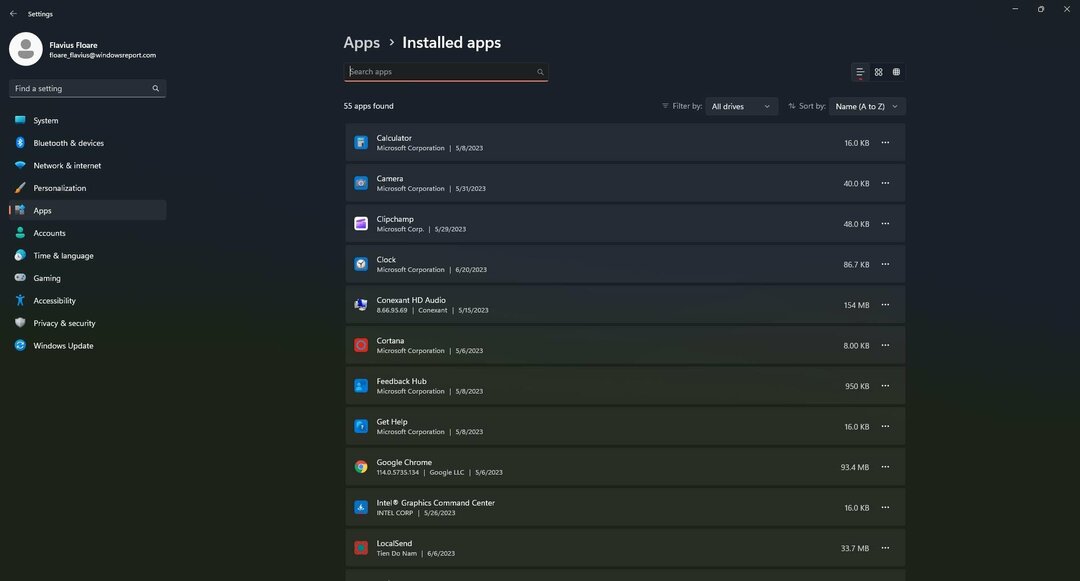
- Vai a Sito di download ufficiale di Corsair.
- Scarica la patch versione 5.3 e installala.

- Questo è tutto. Il tuo iCUE dovrebbe funzionare ora.
Gli utenti concordano sul fatto che un'installazione pulita dell'app risolve del tutto il problema. E se il problema persiste in futuro, soprattutto dopo aver aggiornato Windows 11, puoi ripetere il processo.
Eseguire sempre un'installazione pulita con le ultime patch dal sito. L'app nativa iCUE potrebbe non essere sempre in grado di ricevere le ultime patch su di essa, quindi assicurati di controllare anche il sito ufficiale.
E se sei in dubbio, meglio aggiornarlo scaricandolo dal sito, piuttosto che dall'app.
Hai riscontrato questo problema con iCUE che non funziona dopo un aggiornamento di Windows? Fateci sapere nella sezione commenti qui sotto.


